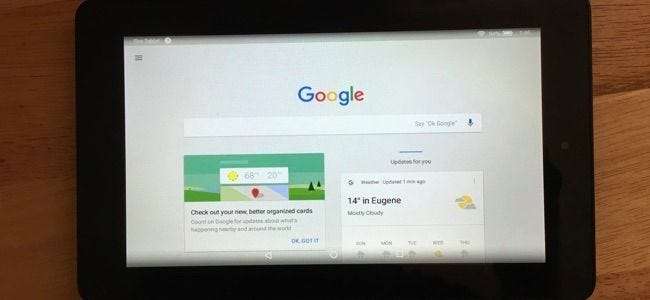
Der Appstore von Amazon bietet einige bekannte Apps, darunter die von Microsoft. Google hat jedoch keine eigenen Apps in den Amazon Appstore gestellt. Es ist weiterhin möglich, auf andere Weise auf die Dienste von Google zuzugreifen oder sogar die tatsächlichen Android-Apps von Google auf Ihrem Fire Tablet zu verwenden.
Fire OS basiert auf Googles Android - es ist eine "gespaltene" Version von Android, die unter der Kontrolle von Amazon steht und nicht von Google - und Google mag oder möchte dies nicht fördern. Das Fehlen von Google-Apps ist eines der auffälligsten Probleme im App Store von Amazon.
Google Mail, Google Kalender und Google Kontakte
Das Fire Tablet von Amazon wirbt für die Kompatibilität mit Google Mail. Sie finden die Google Mail-App nicht im Appstore von Amazon, können jedoch auf dem Tablet auf Ihr E-Mail-Konto zugreifen.
Öffnen Sie dazu das App-Symbol „E-Mail“ auf Ihrem Startbildschirm. Der Bildschirm "Konto hinzufügen" wird standardmäßig geöffnet. Geben Sie Ihre E-Mail-Adresse ein und tippen Sie auf "Weiter". (Wenn Sie bereits ein Konto hinzugefügt haben, tippen Sie auf die Menüschaltfläche in der oberen linken Ecke der E-Mail-App und anschließend auf "Konto hinzufügen", um ein neues Konto hinzuzufügen.)
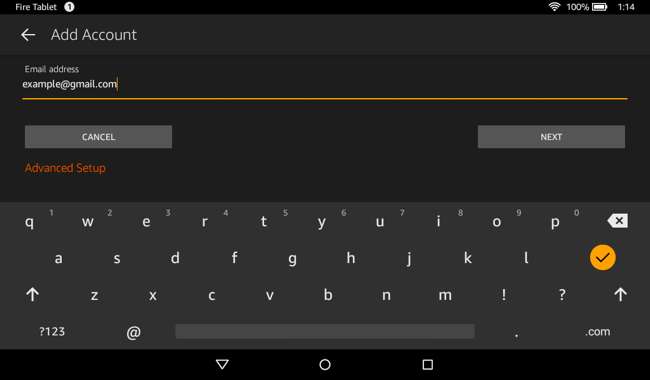
Sie werden aufgefordert, sich anzumelden und Amazon Zugriff auf Ihr Google Mail-Konto, Ihre Google Kalender-Kalender und Ihre Kontakte zu gewähren.
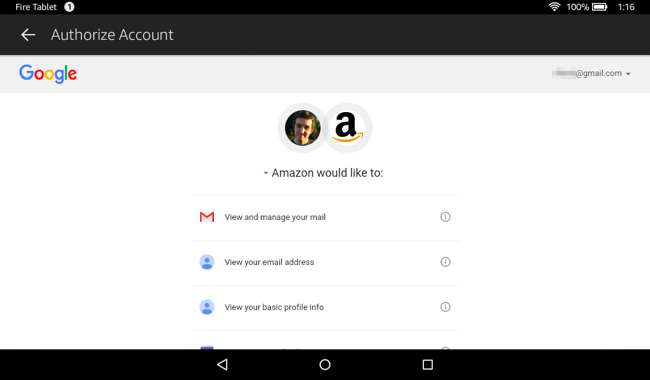
Mit der enthaltenen "E-Mail" -App können Sie jetzt auf Ihr Google Mail-E-Mail-Konto zugreifen, die "Kalender" -App zeigt Ihre Google Kalender an und die "Kontakte" -App listet die Kontakte auf, die Sie Ihrem Google-Konto zugeordnet haben.
Web-Apps aus dem Amazon Appstore
Der Appstore von Amazon enthält einige Google-Apps. Öffnen Sie die Amazon App "Appstore" und suchen Sie nach "Google Mail", "YouTube", "Google Maps", "Google Kalender" und anderen Google-Diensten. Sie sehen installierbare "Lesezeichen", die "einen direkten Link zu einer für Mobilgeräte optimierten Website bereitstellen". Dies sind eigentlich nur die Webversionen der Google-Apps.
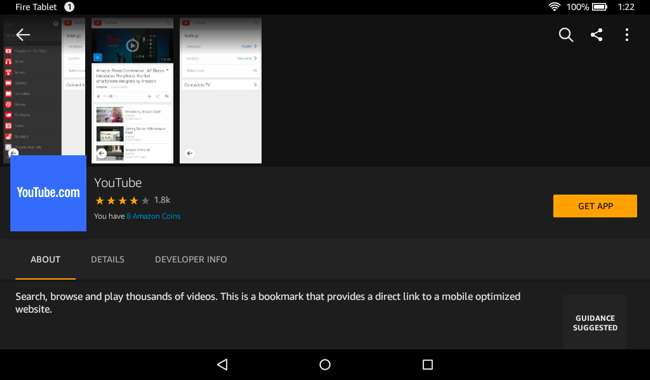
Diese Apps sind zwar nicht ganz so schick wie die typischen Android-Apps von Google, eignen sich jedoch recht gut zum Ansehen einiger YouTube-Videos oder zum Stöbern in Google Maps. Installieren Sie die Apps und diese Web-Apps erhalten ihre eigenen Symbole auf Ihrem Startbildschirm. Dies ist der große Vorteil gegenüber dem einfachen Laden dieser Websites in den Silk-Webbrowser.
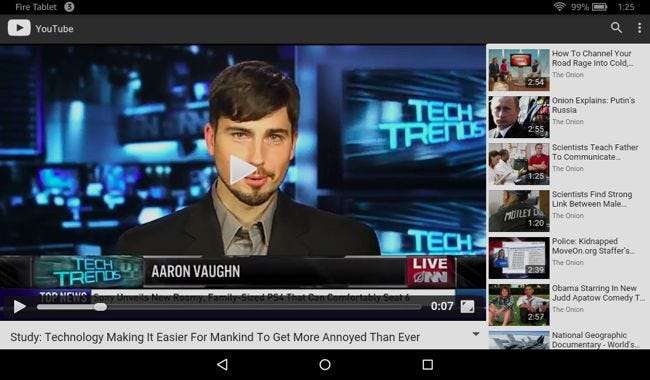
Der Appstore verfügt möglicherweise auch über inoffizielle Apps von Drittanbietern für den Zugriff auf Dienste wie YouTube und andere Google-Dienste. Wie bei den Drittanbieter-Apps für Windows 10 Wenn Google auch keine Apps bereitstellt, handelt es sich bei diesen Apps um eine gemischte Tasche, und einige funktionieren besser als andere. Seien Sie vorsichtig, bevor Sie Geld für eine App ausgeben, die möglicherweise gut funktioniert oder nicht.
Normal Web Apps
Sie können auch die in Ihrem Fire-Tablet enthaltene App „Silk Browser“ öffnen, zu Google.com gehen und die webbasierten Versionen dieser Dienste verwenden.
Um dies in Zukunft einfacher zu gestalten, können Sie auf das Lesezeichensymbol in der Adressleiste tippen und die verschiedenen Dienste von Google mit einem Lesezeichen versehen, um in Zukunft schnell darauf zugreifen zu können. Öffnen Sie einfach die Silk Browser-App, tippen Sie auf "Lesezeichen" und dann auf die Website, zu der Sie gehen möchten. Der Seidenbrowser kann nicht Hinzufügen von Startbildschirmsymbolen für Websites Sie müssen also zuerst zum Browser gehen.
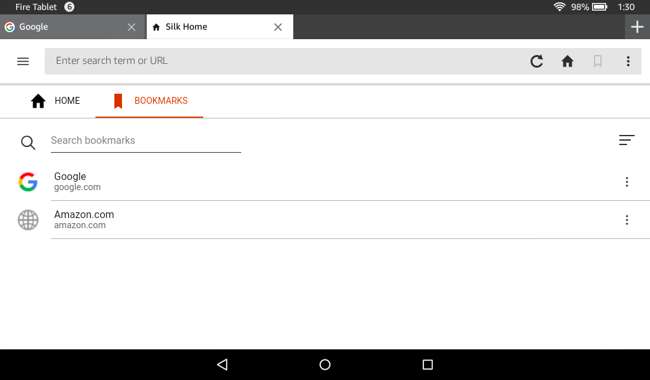
Ändern Sie die Silk Browser-Suchmaschine in Google
Standardmäßig verwendet die Silk Browser-App die Bing-Suchmaschine von Microsoft, um das Web zu durchsuchen. Sie können stattdessen Google verwenden.
Tippen Sie dazu auf die Menüschaltfläche in der oberen linken Ecke des Seidenbrowsers, tippen Sie auf „Einstellungen“, tippen Sie auf „Suchmaschine“ und wählen Sie „Google“. Sie können auch Yahoo wählen, wenn Sie möchten. Dies sind die einzigen drei verfügbaren Optionen.
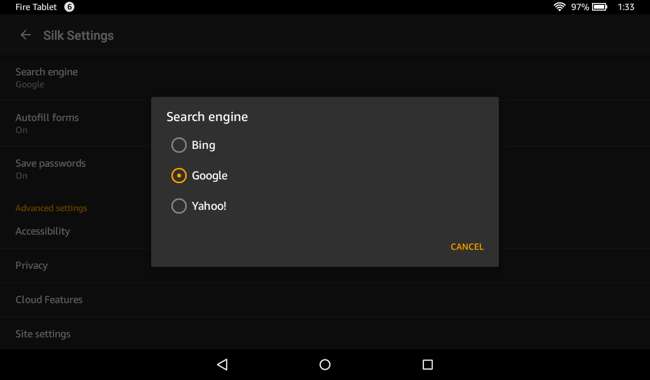
Laden Sie den Google Play Store und die Apps von Google auf Ihr Fire Tablet
VERBUNDEN: So installieren Sie den Google Play Store auf dem Amazon Fire Tablet oder Fire HD 8
Mit dem Fire OS von Amazon können Sie Apps von außerhalb des Amazon Appstore von der Seite laden. Dies bedeutet, dass die Apps von Google installiert werden können. Viele dieser Apps hängen jedoch von Google Play Services ab und funktionieren ohne diese nicht ordnungsgemäß.
Anstatt zu versuchen, die Apps von Google einzeln zu installieren, können Sie den gesamten Google Play Store und unterstützende Pakete wie Google Play Services installieren. Anschließend können Sie den Play Store auf Ihrem Fire Tablet öffnen und von dort aus Android-Apps installieren. Sie haben die Wahl, den Amazon Appstore des Google Play Store zu verwenden. Auf diese Weise haben Sie Zugriff auf alle Android-Apps im Play Store, einschließlich Google Mail, YouTube, Google Maps, Google Kalender, Hangouts und alle anderen im Play Store verfügbaren Apps.
Dies wird weder von Amazon noch von Google offiziell unterstützt, ist jedoch möglich Installieren Sie den Google Play Store auf Ihrem Fire-Tablet.

Obwohl Google noch keine eigenen Apps für Fire OS verfügbar gemacht hat, können Sie mit den Diensten von Google auf einem Fire Tablet eine großartige Erfahrung machen. Es ist möglich, einfach auf Google Mail zuzugreifen und Videos auf YouTube anzusehen, ohne herumzuhacken, und Sie werden eine gute Erfahrung machen.
Wenn Sie mehr Apps von Google oder nur andere Android-Apps möchten, können Sie den Google Play Store installieren. Danach sollten Sie mit den Apps von Google die gleichen Erfahrungen machen wie mit einem typischen Android-Tablet.







